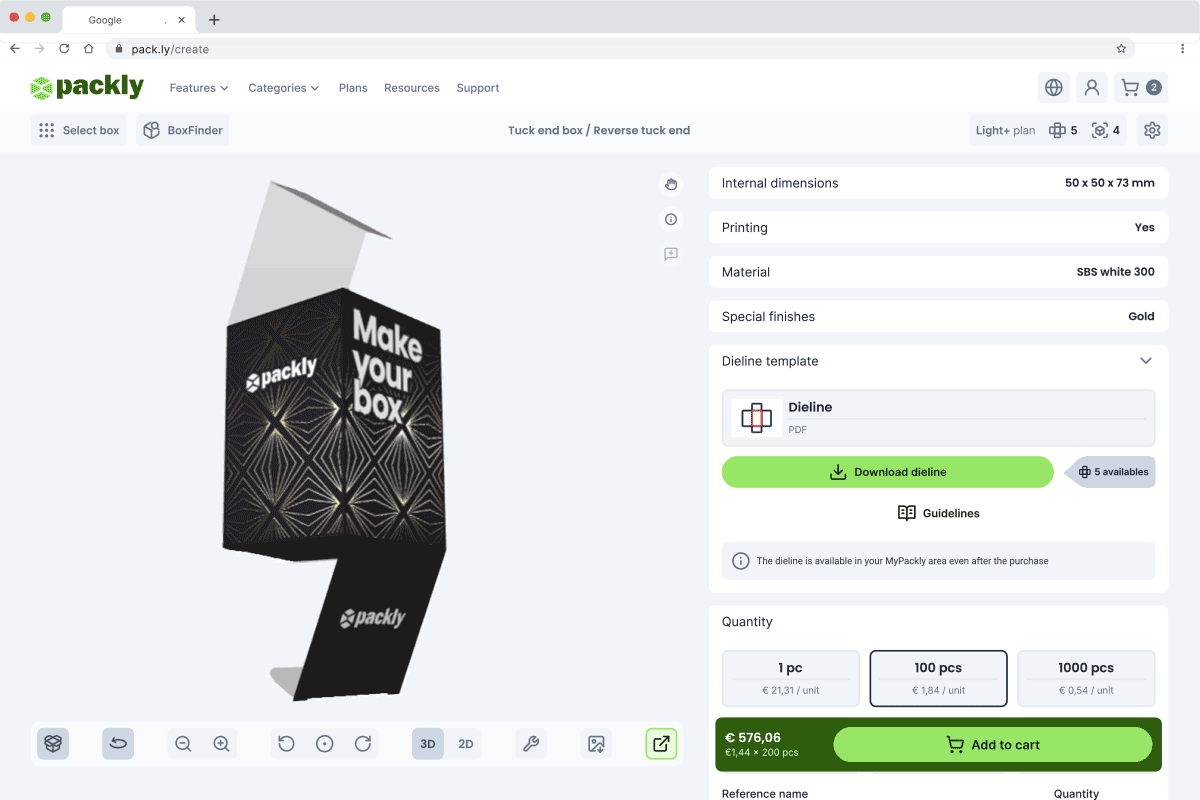Guide complet pour votre conception d’emballages
Apprenez à concevoir l’emballage de votre produit avec Packly
Un bon emballage communique la valeur de votre marque, et avec Packly, vous pouvez le concevoir rapidement et professionnellement.
Gérez l’ensemble du processus de création de vos boîtes en quelques clics, en optimisant la conception d’emballages pour qu’elle réponde à vos besoins.
Téléchargez le gabarit sur mesure pour votre produit, travaillez sur le graphisme de vos boîtes et utilisez notre plateforme pour visualiser un aperçu 3D réaliste et détaillé de votre conception d’emballages.
Que vous soyez un designer expérimenté, un responsable marketing ou un entrepreneur, Packly vous aide à concevoir des emballages qui mettent en valeur vos produits.
1. Choisissez et configurez votre packaging
- Saisissez les dimensions du produit à emballer.
- Sélectionnez le modèle de boîte que vous souhaitez créer.
- Choisissez le matériau qui convient le mieux à votre projet de packaging.
- Ajoutez des finitions spéciales pour rendre vos boîtes uniques.
2. Télécharger et personnaliser le gabarit
- Téléchargez le gabarit.
- Ouvrez le gabarit avec un logiciel de graphisme vectoriel (par exemple Illustrator®) pour le personnaliser.
- Verrouillez le calque du modèle sans apporter de modifications.
- Créez un nouveau calque graphique et placez-le sous le calque du gabarit Packly.
- Insérez vos graphismes personnalisés sur le nouveau calque.
- Enregistrez votre projet de packaging avec les deux calques en tant que PDF haute résolution.
3. Visualisez vos boîtes en 3D
- Vous pouvez choisir de télécharger votre fichier graphique pendant le processus de conception de votre emballage, ou après avoir passé votre commande de boîtes dans la zone MyPackly.
- Visualisez votre conception d’emballages avec l’aperçu 3D directement en ligne.
Conseils pour la conception de votre packaging
- Ne modifiez pas la disposition du gabarit : conservez la taille et le positionnement d’origine afin d’éviter tout problème lors de la génération du modèle 3D.
- Positionnez vos graphiques en dessous du niveau du gabarit dans votre logiciel de conception d’emballages.
- Utilisez de préférence un logiciel de graphisme vectoriel tel qu’Illustrator® pour garantir une précision maximale.
- Veillez à ce que la disposition corresponde exactement au modèle de boîte choisi lors de la configuration initiale.
Help Center
Vous avez des questions ou besoin d’aide ?
Consultez notre centre d’aide pour obtenir des lignes directrices et des conseils pratiques sur la conception d’emballages.
Design. Preview. Print.
Gérer l’ensemble du processus de création d’emballages, de la conception à l’impression, sur une plateforme unique.